Vous attendez le meilleur d'Apple Music. Tout le monde le fait. Mais cela arrive. Vous vous détendez et écoutez de la musique mais votre Apple Music continue de faire une pause. Vous ne pouvez même pas chanter parce que ça s'arrête et va et s'arrête et va.
Il s'arrête constamment puis affiche une erreur. Ce message indique que vous écoutez sur un autre appareil lorsque vous ne l'êtes pas. Vous vous demandez ce qui arrive à votre Apple Music.
Eh bien, cet article vous montrera quoi faire si votre Apple Music s'arrête.
Guide des matières Partie 1. Pourquoi My Apple Music continue-t-il de se mettre en pause ?Partie 2. Comment réparer la pause Apple Music sur Mac et iPhonePartie 3. Bonus : évitez de sauter, de mettre en pause et de planter des chansons avec DumpMediaPartie 4. Conclusion
Il y a beaucoup de raisons pour lesquelles Apple Music continue de faire une pause. Si vous êtes sur un compte familial partagé, il se peut que quelqu'un l'écoute sur un autre appareil. Cela vaut la peine de vérifier cela avant de vous énerver.
Une autre raison valable est que votre connexion Wi-Fi n'est pas solide. Même si vous essayez de l'écouter hors ligne, vos données cellulaires peuvent ne pas fonctionner correctement. C'est si vous essayez de l'écouter sur votre iPhone. Si votre Apple Music s'arrête sur votre Mac, il se peut que vous veniez de mettre à jour votre système.
Ou c'est peut-être que vous avez choisi l'option d'écouter un streaming de haute qualité. Quelles que soient les raisons, ne vous inquiétez pas. Il existe des solutions si, lorsque votre Apple Music continue de faire une pause sur votre Mac et votre iPhone.

Voici quelques correctifs faciles pour Apple Music qui continuent de s'arrêter.
Si votre Apple Music s'arrête sur votre Mac, restez calme et ne le retirez pas sur votre machine. À la place, annulez l'autorisation de votre Mac. Les étapes ci-dessous vous montreront comment procéder.
Accédez au Dock et recherchez l'icône iTunes. Cliquez dessus pour le lancer. Amenez ensuite votre curseur dans le menu supérieur et cliquez sur Compte.
Une fois que vous avez cliqué sur Compte, un menu déroulant apparaît. Choisissez les autorisations et cliquez dessus.
Un autre menu déroulant apparaîtra une fois que vous aurez cliqué sur Autorisations. Sélectionnez et cliquez sur Retirer l'autorisation de cet ordinateur. Une fenêtre contextuelle apparaîtra où vous devrez saisir votre nom d'utilisateur et votre mot de passe. Cliquez sur l'onglet Annuler l'autorisation.
Une fois que vous avez fait cela, un message contextuel apparaîtra indiquant que cet ordinateur a bien été retiré. Appuyez sur l'onglet Ok.
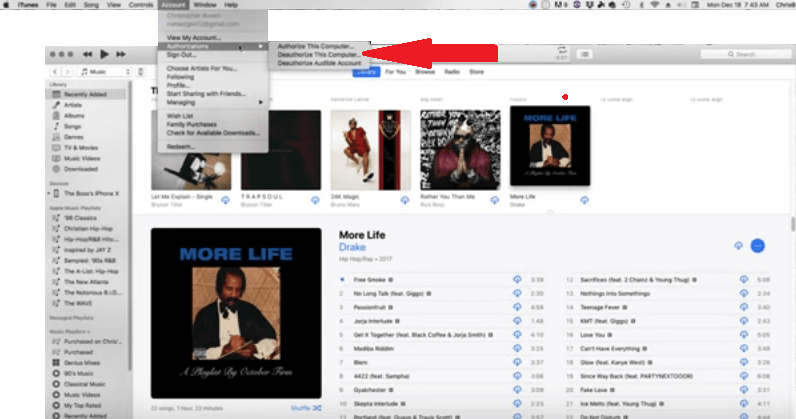
Vous devez à ce stade autoriser votre Mac. Vous verrez votre musique disparaître. Pas de panique. Revenez en arrière et cliquez sur Compte. Choisissez Autorisations dans la liste déroulante. Cette fois, cliquez sur Autoriser cet ordinateur. Un message contextuel apparaîtra indiquant que l'autorisation de l'ordinateur a réussi.
Maintenant, quittez iTunes, puis relancez-le. Cela prendra juste une minute pour que toute votre musique revienne et se repeuple.
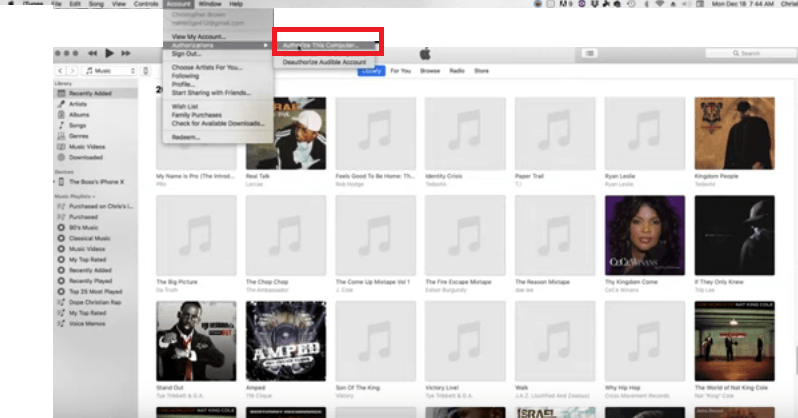
Si votre Apple Music est constamment en pause sur votre iPhone et iPad, essayez la bonne solution à l'ancienne, qui consiste à redémarrer votre appareil. Vous pouvez également éteindre votre Apple Music et le rallumer.
Une autre solution rapide consiste à activer et désactiver le mode Avion. Si ces solutions simples ne fonctionnent pas, consultez les différentes solutions ci-dessous pour votre iPhone et iPad.
Accédez à Paramètres sur votre appareil et cliquez dessus. Recherchez Général et appuyez dessus. Faites défiler vers le bas et appuyez sur Réinitialiser. Choisir Réinitialiser tous les réglages. Tapez le mot de passe et appuyez sur Réinitialiser tous les paramètres pour confirmer.
Pour les modèles ultérieurs de iPhone 8 et iPads sans bouton d'accueil, appuyez rapidement sur le bouton de volume et relâchez-le. Attendez de voir le logo Apple en appuyant longuement sur le bouton latéral ou d'alimentation.
Pour iPhone 7 et 7+, maintenez le bouton de veille ou de veille et le bouton de réduction du volume en même temps jusqu'à ce que vous voyiez le logo Apple.
Pour iPhone 6, 6+ et iPad avec un bouton Accueil, maintenez enfoncés le bouton Accueil et le bouton veille ou réveil en même temps jusqu'à ce que le logo Apple apparaisse.
Appuyez sur l'icône Paramètres et cliquez sur Musique. Appuyez sur Données cellulaires. Désactiver le streaming de haute qualité.
Appuyez sur l'icône Paramètres. Appuyez ensuite sur votre nom. Faites défiler vers le bas et recherchez Déconnexion. Vous devez saisir votre mot de passe Apple ID. Une fois que vous avez terminé, fermez l'application Paramètres et redémarrez votre appareil. Ensuite, cliquez à nouveau sur Paramètres et connectez-vous à votre iPhone ou iPad. Saisissez votre identifiant Apple et votre mot de passe.
Appuyez sur l'icône Paramètres. Appuyez ensuite sur Musique. Désactivez la bibliothèque musicale iCloud et fermez la fenêtre Paramètres. Attendez une minute et rallumez-le.
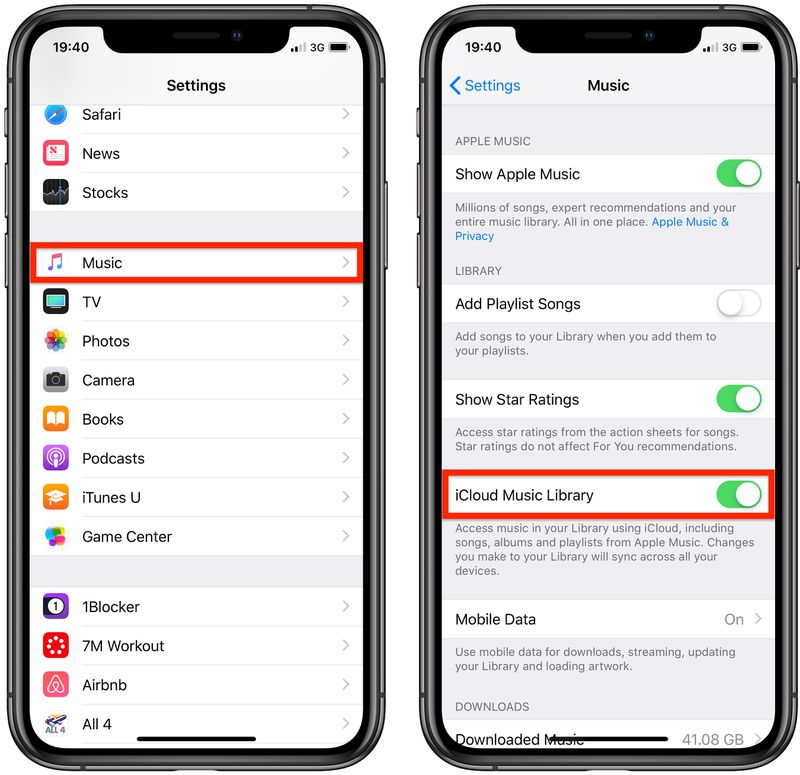
Vous pouvez le faire si vous rencontrez des problèmes avec votre Apple Music sur votre Mac, iPhone ou iPad. Les étapes ci-dessous vous montreront comment:
Si vous voulez juste avoir une solution appropriée, le DumpMedia Apple Music Converter est-ce. Avec ce programme, vous n'aurez jamais à faire face à la pause, au saut ou même au plantage de votre Apple Music.
La raison en est simple, car cet outil incroyable aide à convertir et à télécharger vos chansons. Vous n'auriez pas à gérer les problèmes de serveur ou les problèmes de qualité de streaming. Avec ce convertisseur Apple Music particulier, vous pouvez conserver la qualité des chansons.
En fait, vous pouvez même améliorer la qualité sonore sur le DumpMedia Convertisseur de musique Apple. Il vous permet également de conserver vos chansons sur tous vos appareils afin que vous puissiez les écouter hors ligne, sans avoir besoin de données cellulaires.
Le meilleur de tous, vous pouvez utiliser ce programme pendant l'essai gratuit de trois mois. De cette façon, vous pouvez garder toutes les chansons et listes de lecture que vous avez créé sans avoir à payer Si vous souhaitez en savoir plus, il vous suffit de faire un essai gratuit.
Téléchargement gratuit Téléchargement gratuit
Pourquoi gérer la pause, le saut et le blocage d'Apple Music lorsque vous pouvez utiliser le DumpMedia Apple Music Converter, droite? Néanmoins, vous rencontrerez des problèmes avec votre Apple Music et lorsque vous le faites, les solutions mentionnées ci-dessus peuvent vous aider.
Avez-vous déjà rencontré des problèmes avec votre Apple Music? Comment avez-vous pu les résoudre? Nous aimerions avoir de vos nouvelles.
